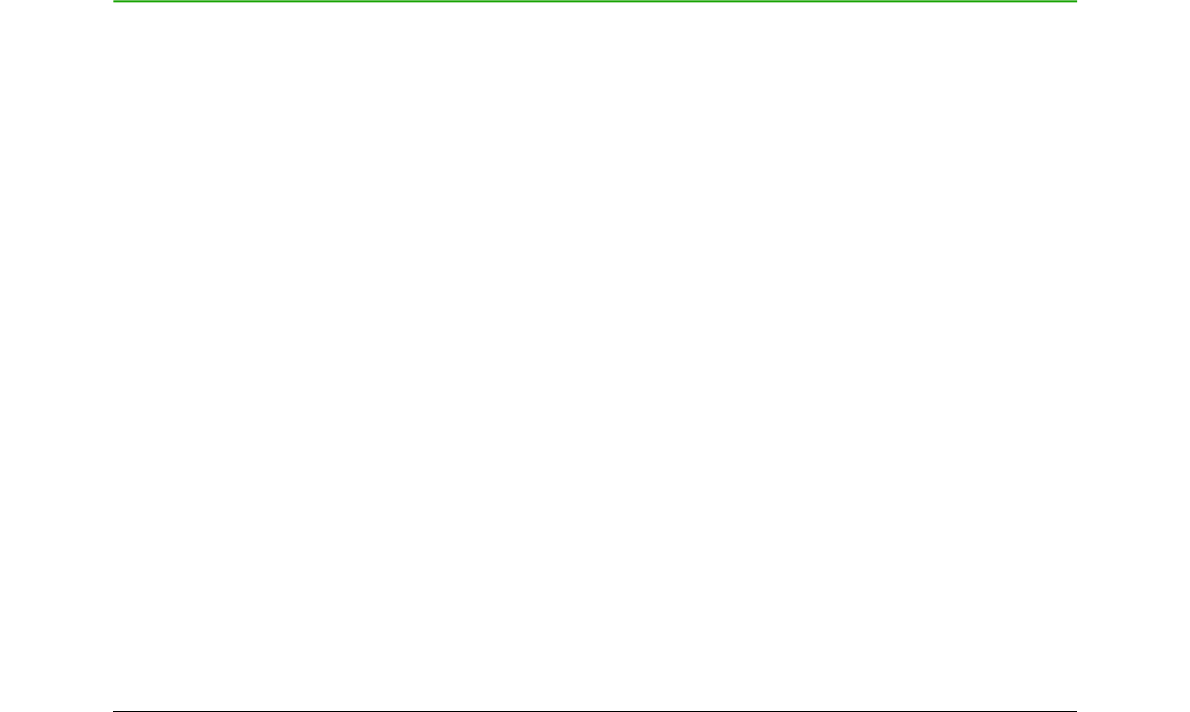– Detecteer speciale getallen – als deze optie is ingeschakeld, zal Calc automatisch
alle getalformaten detecteren, inclusief speciale getalformaten zoals datum, tijd en
wetenschappelijke notatie.
– De gekozen taal beïnvloedt ook hoe zulke speciale getallen worden gedetecteerd,
aangezien verschillende talen en regio's verschillende conventies voor deze
speciale getallen hebben.
– Wanneer deze optie is uitgeschakeld, zal Calc alleen decimale getallen detecteren
en converteren. De rest, zoals getallen in wetenschappelijke notatie, wordt als tekst
geïmporteerd. Een decimale getallenreeks kan de cijfers 0-9, scheidingstekens voor
duizendtallen en decimalen hebben. Scheidingstekens voor duizendtallen decimalen
kunnen variëren met de gekozen taal en regio.
• Velden – toont hoe uw gegevens er uit zal zien als het in kolommen is gescheiden.
– Kolomtype – selecteer een kolom in het voorbeeldvenster en kies het gegevenstype
die op de geïmporteerde gegevens moet worden toegepast.
– Standaard – Calc bepaald het gegevenstype.
– Tekst – geïmporteerde gegevens worden als tekst behandeld.
– VS-Engels – Getallen die opgemaakt zijn in VS-Engels worden opgezocht en
ingevoegd, ongeacht de systeemtaal. Er wordt geen getalopmaak toegepast. Als er
geen gegevens met VS-Engels aanwezig zijn wordt de opmaak Standaard
toegepast.
– Verbergen – de gegevens in de kolom worden niet geïmporteerd.
Werkbladen opslaan
Informatie over het handmatig of automatisch opslaan van bestanden vindt u in Hoofdstuk 1,
Kennismaken met LibreOffice, in de Handleiding voor beginners. Calc kan werkbladen in een
variatie van bestandsformaten opslaan en ook exporteren naar PDF, HTML en XHTML
bestandsformaten; zie Hoofdstuk 6, Afdrukken, Exporteren en E-mailen in dit Handboek voor meer
informatie.
In andere formaten opslaan
Als u bestanden met andere gebruikers moet uitwisselen, de niet in staat zijn om werkbladen in
Open Document Format (ODF) (*.ods) te ontvangen, dat Calc als standaardformaat gebruikt, kunt
u uw werkblad in een ander formaat opslaan.
1) Sla uw werkblad op in Calc werkblad-indeling (*.ods).
Werkbladen opslaan
| 15